Modern Warfare hata kodları her zaman sinir bozucudur. Er ya da geç, oyun deneyiminizi engelleyen bazı sayı dizileri bulacaksınız. Özellikle tek oyunculu harekat moduna geçmek isteyen ancak çok oyunculu modla ilgili bir hata nedeniyle yapamayan oyuncular için can sıkıcı olabilir. 'Dev Error 6328' ile durum tam olarak budur.
GÜNÜN YAPILAN VİDEOSU
Call of Duty: Modern Warfare'i başlatmaya çalışırken veya çok oyunculu lobisinde beklerken Dev Error 6328 görüyorsanız, oyun oynamaya geri dönmek için deneyebileceğiniz düzeltmeler şunlardır.
1. Temel Onarımları ve Kontrolleri Gerçekleştirmeyi Deneyin
Dev Error 6328, tek seferlik bir sistem arızası olarak görünebilir. Bu nedenle, sisteminizi yeniden başlatın ve bunun tek seferlik bir tesadüf olmadığından emin olmak için Modern Warfare'i yeniden başlatın.
Ayrıca, devam eden bir sunucu kesintisi veya sistem genelinde bir sorun bu hata kodunu tetikleyebilir. Daha karmaşık çözümlere dalmadan önce şu adresi ziyaret edin: Call of Duty Modern Warfare sunucu durum sayfası ve tüm hizmetlerin çalışır durumda olduğundan emin olun.

Hizmetler şu anda kesinti yaşıyorsa, tekrar çalışır hale gelene kadar beklemekten başka bir şey yapamazsınız.
2. Call of Duty: Modern Warfare'i DirectX 11 ile Çalıştırın
DirectX bir dizi API'ler Windows'ta yazılım ve oyunların grafik öğelerini işleyen. En yeni oyunların çoğu, birden çok DirectX sürümüyle uyumludur. Örneğin, Call of Duty: Modern Warfare hem DirectX 12 hem de 11 ile uyumludur.
Ancak bazı nedenlerden dolayı DirectX 12, Modern Warfare ile DirectX 11 kadar iyi çalışmıyor. Aslında, oyunu DirectX 12'de çalıştırmak genellikle Dev Error 6328 gibi çeşitli sorunlara neden olur.
Bu nedenle, daha istikrarlı bir deneyim elde etmek ve eldeki sorunu ortadan kaldırmak için oyunu DirectX 11'de çalıştırmayı deneyin. Bunu yapmak için şu adımları izleyin:
- Açık savaş.net sisteminizde.
- Tıkla Vites Call of Duty Modern Warfare'in yanındaki simgeyi seçin ve Oyun ayarları .
- onay işareti Ek komut satırı bağımsız değişkenleri kutu.
- Tip -d3d11 kutunun içine girin ve Bitti düğmesini tıklayın.
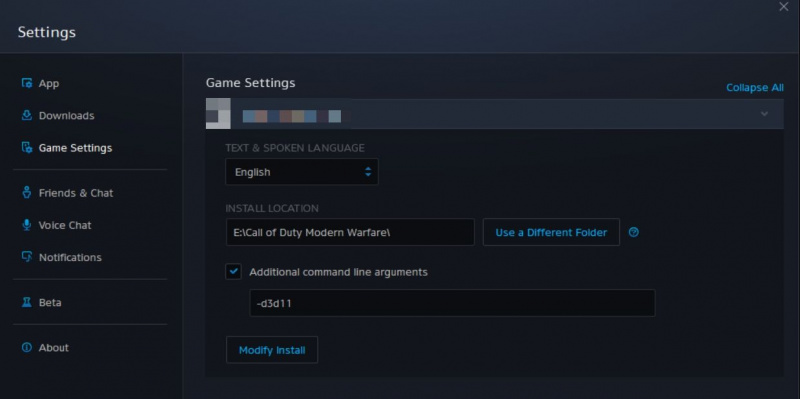
Başlatıcıyı hızlı bir şekilde yeniden başlatın ve hala sorunla karşı karşıya olup olmadığınızı kontrol edin.
3. Modern Warfare'in Öncelik Ayarlarını Değiştirin
Diğer tüm üçlü A oyunları gibi, Call of Duty Modern Warfare de sorunsuz çalışabilmek için maksimum CPU gücü gerektirir. Ne yazık ki, arka planda çalışan diğer uygulamalar mevcut CPU gücünü tüketir ve oyunu sınırlı kaynaklarla bırakır.
Bu durumda çözüm, tüm gereksiz arka planda çalışan uygulamaları kapatın ve ardından Modern Warfare öncelik ayarını değiştirin. Oyuna daha yüksek öncelik verilmesi, oyunun eskisinden daha yüksek sistem kaynağı tercihi almasını sağlayacaktır.
COD Modern Warfare'in öncelik ayarlarını değiştirmek için aşağıdaki talimatları izleyin:
- Görev Yöneticisini açın öğesini seçin ve Detaylar sekme.
- Modern Warefare yürütülebilir dosyasına sağ tıklayın ve Önceliği Ayarla .
- Seçmek Yüksek mevcut seçenekler listesinden.
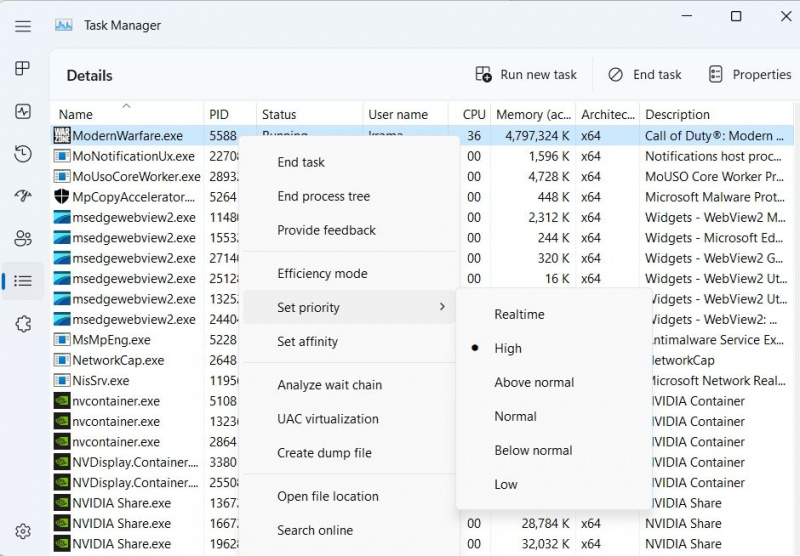
- Tıklamak Önceliği Değiştir görünen onay kutusuna
Artık oyun, siz manuel olarak devre dışı bırakana kadar yüksek öncelikli olarak çalışmaya devam edecektir.
4. Tüm Origin Hizmetleri
Hata kodu, Battle.net ve Origin hizmetleri arasındaki bir çakışmadan kaynaklanabilir. Bunu çözmek için tüm Origin hizmetlerini arka plandan kapatmanız gerekecek.
usb aygıt tanımlayıcısı için bir istek başarısız oldu windows 10
İşte nasıl yapılacağı.
- düğmesine basarak Görev Yöneticisini açın. Ctrl + Üst Karakter + Esc kısayol tuşları.
- İçinde süreçler sekmesinde, tüm Origin hizmetlerine sağ tıklayın ve Görevi bitir bağlam menüsünden.
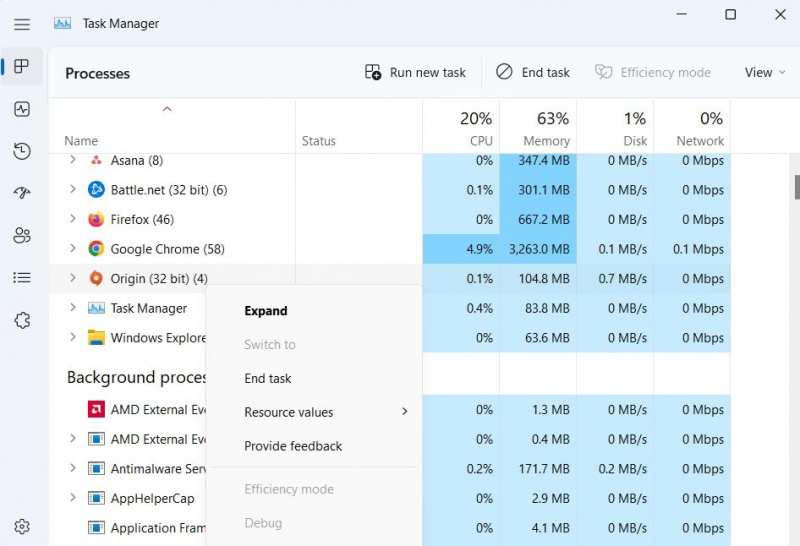
- Şuna geç Başlatmak sekmesi, sağ tıklayın Menşei ve Seç Devre dışı bırakmak. Bu, Origin'in sistem açılışında otomatik olarak başlamamasını sağlayacaktır.
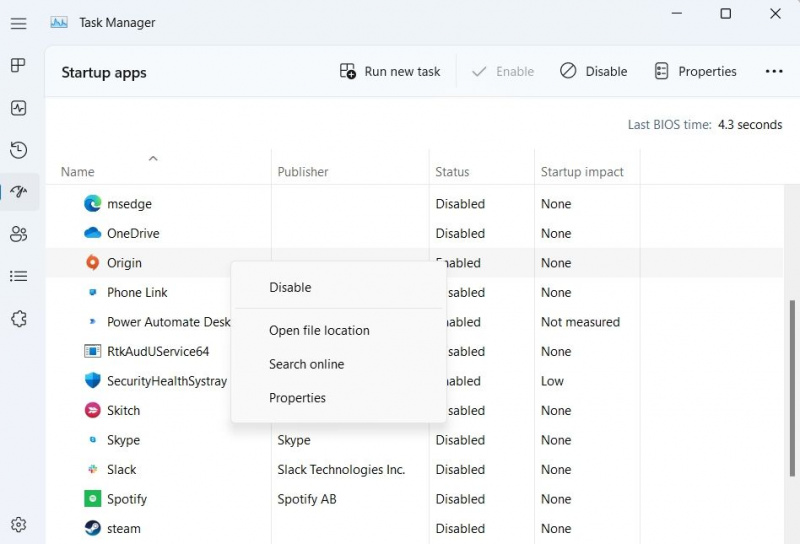
Ardından, bilgisayarı yeniden başlatın ve hala sorunla karşılaşıp karşılaşmadığınızı kontrol edin. Evetse, listedeki bir sonraki çözümü deneyin.
5. Sisteminizin RAM'i için Sanal Belleği Artırın
Sisteminizde bellek yetersiz kalırsa büyük olasılıkla hata koduyla karşılaşırsınız. Çözüm olarak, RAM için sanal bellek tahsisini artırmanız gerekecektir.
Bilgisayarın RAM'i bittiğinde, geçici bir genişleme sunmak için sanal belleği kullanır. Bunu, RAM'i etkin bir şekilde genişletmek için sabit sürücüyü kullanarak yapar. bizim kontrol edebilirsiniz sanal bellek kılavuzu Bilgisayarınızdaki sanal belleği nasıl artıracağınızı bilmek.
6. En Son Grafik Sürücüsü Güncellemesini İndirin
Bazen, bozuk veya güncel olmayan bir grafik sürücüsü nedeniyle Dev Error 6328 ile karşılaşırsınız. Neyse ki, bunu düzeltmek için Aygıt Yöneticisi'ni kullanarak en son grafik sürücüsü güncellemesini indirebilirsiniz. Bunu nasıl yapacağınız aşağıda açıklanmıştır:
- Basmak Kazan + X kısayol tuşları ve seçin Aygıt Yöneticisi .
- uzatın Ekran adaptörleri liste.
- Sürücüye sağ tıklayın ve seçin Sürücüyü güncelle .
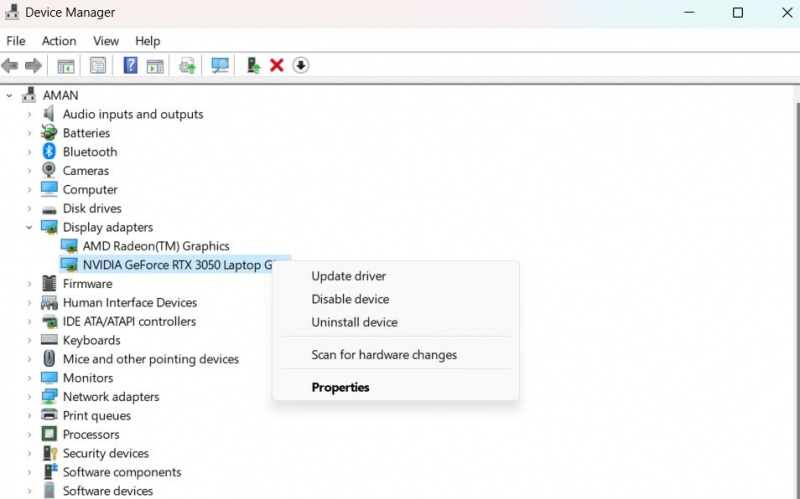
- Seçme Sürücüleri otomatik olarak ara .
- Windows şimdi en son grafik sürücüsü güncellemesini arayacak ve indirecektir.
Windows hiçbir şey bulamazsa, sürücüyü güncellemek için GPU'nun üreticisinin web sitesini ziyaret edebilir veya bir ücretsiz sürücü güncelleyici .
7. Blizzard Eğlence Klasörünü Silin
Diğer tüm uygulamalar gibi, Battle.net de platformuna bir sonraki ziyaretinizde daha hızlı bir hizmet sunmak için önbellek verilerini depolar. Ancak zamanla, önbellek dosyaları bozulabilir ve tartışmadakiler de dahil olmak üzere çeşitli sorunlara neden olabilir.
Sorunu çözmek için Battle.net önbellek verilerini temizlemeniz gerekecek. Bunu yapmak için, Kazan + R açmak için kısayol tuşları Koşmak diyalog kutusu, yazın %Program verisi% ve Enter'a basın. Ardından, bulun ve sağ tıklayın Blizzard Eğlence klasörü . Seçmek Silmek bağlam menüsünden.
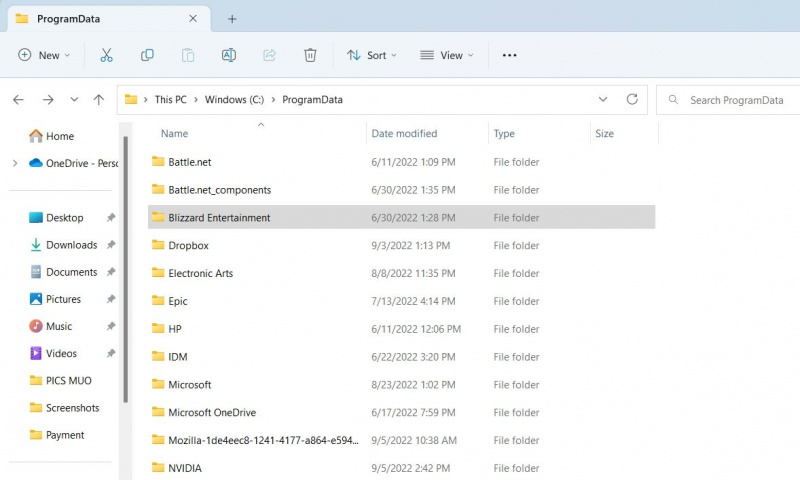
Ardından, sisteminizi hızlı bir şekilde yeniden başlatın ve sorunu kontrol edin.
8. Modern Warfare'i Yeniden Yükleyin
Oyunu oynarken hala sorun yaşıyorsanız, oyunun dosyalarında bir sorun olabilir. Son çare olarak Call of Duty: Modern Warfare'i yeniden yüklemeniz gerekecek.
Neyse ki oyunu yeniden yüklemek, birçok oyuncunun hata kodunu düzeltmesine yardımcı olan çözümlerden biridir. Ancak, herhangi bir indirme duraklaması veya hatası olmadan oyunu yeniden yüklediğinizden emin olun.
Call of Duty Modern Warfare'in Tekrar Çalışmasını Sağlayın
Call of Duty Modern Warfare'de Dev Error 6328 ile karşılaşmanızın birkaç nedeni var. Yukarıdaki yöntemlerle, hatayı hızlı bir şekilde giderebilir ve tekrar oyuna geri dönebilirsiniz. Oyunu yeniden yüklemenin, hata kodunu düzeltmek için son çare yönteminiz olması gerektiğini unutmayın.
